Ngày 18/03/2022 Tổng cục Thuế đã nâng cấp phần mềm HTKK lên phiên bản 4.7.3 cập nhật biểu mẫu tờ khai quyết toán thuế TNDN và thuế TNCN cho kỳ tính thuế năm 2021 để đáp ứng chức năng kê khai quyết toán thuế theo quy định của Thông tư số 80/2021/TT-BTC. Để giúp các bạn có thể nâng cấp/cài đặt phần mềm HTKK lên phiên bản 4.7.3 được nhanh chóng và dễ dàng, cũng như biết cách sửa các lỗi thường gặp khi cài đặt phần mềm HTKK, MISA AMIS trình bày đến quý bạn đọc những nội dung sau:
- Những điểm mới trong phiên bản phần mềm HTKK 4.7.3
- Link tải về phần mềm HTKK phiên bản 4.7.3 ngày 18/03/2022
- Hướng dẫn cài đặt và sửa một số lỗi thường gặp khi cài đặt phần mềm HTKK 4.7.3
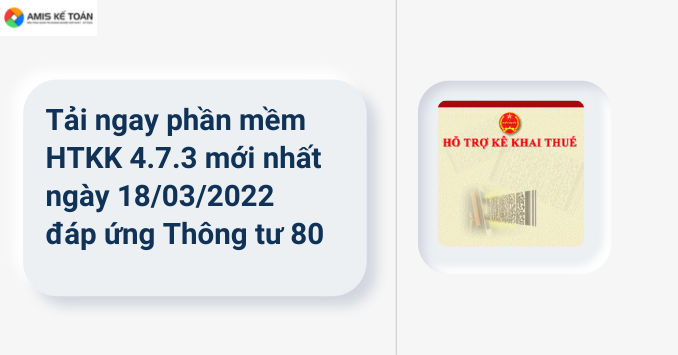
1. Những điểm mới trong phiên bản phần mềm HTKK 4.7.3 ngày 18/03/2022
Tổng cục Thuế thông báo nâng cấp ứng dụng Hỗ trợ kê khai (HTKK) phiên bản 4.7.3 cập nhật biểu mẫu quyết toán thuế mới theo Thông tư số 80/2021/TT-BTC, cụ thể có một số điểm mới như sau:
Nâng cấp phần mềm ứng dụng HTKK phiên bản 4.7.3 đáp ứng yêu cầu khai, nộp và xử lý một số mẫu hồ sơ quyết toán thuế của kỳ tính thuế năm 2021 theo mẫu biểu quy định tại Thông tư số 80/2021/TT-BTC ngày 29/09/2021 của Bộ Tài chính hướng dẫn thi hành một số điều của Luật Quản lý thuế và Nghị định số 126/2020/NĐ-CP ngày 19 tháng 10 năm 2020 của Chính phủ quy định chi tiết một số điều của Luật Quản lý thuế, cụ thể như sau:
Nâng cấp đáp ứng yêu cầu khai, nộp các các mẫu hồ sơ quyết toán thuế theo quy định tại Thông tư số 80/2021/TT-BTC, bao gồm:
– Tờ khai quyết toán thuế tài nguyên mẫu 02/TAIN.
– Tờ khai quyết toán thuế thu nhập doanh nghiệp mẫu 03/TNDN, 04/TNDN.
– Tờ khai quyết toán phí mẫu 02/PH.
– Tờ khai quyết toán thuế nhà thầu nước ngoài mẫu 02/NTNN, 04/NTNN.
– Tờ khai quyết toán thuế thu nhập cá nhân mẫu 05/QTT-TNCN.
– Tờ khai quyết toán thuế thu nhập cá nhân mẫu 02/QTT-TNCN
Bắt đầu từ ngày 15/03/2022, khi lập hồ sơ khai thuế có liên quan đến nội dung nâng cấp nêu trên, tổ chức, cá nhân nộp thuế sẽ sử dụng các chức năng kê khai tại ứng dụng HTKK 4.7.3 thay cho các phiên bản trước đây.
2. Link tải về phần mềm HTKK phiên bản 4.7.3 ngày 18/03/2022
Các bạn có thể tải về phần mềm HTKK phiên bản 4.7.3 ngày 18/03/2022 theo đường link bên dưới đây:
Link tải về phần mềm HTKK phiên bản 4.7.3 tại đây
Thêm nữa, các bạn nên cập nhật phiên bản iTaxViewer mới nhất để đồng bộ với phiên bản HTKK này. Phiên bản iTaxViewer 1.8.7 mới nhất của ứng dụng đọc tờ khai thuế định dạng XML. Phần mềm iTaxViewer giúp các doanh nghiệp, cá nhân “đọc” các tờ khai quyết toán thuế TNCN, báo cáo hóa đơn, báo cáo tài chính, tờ khai tháng – quý… chính xác nhất theo định dạng chuẩn của Bộ Tài Chính.
Link tải về phần mềm iTaxViewer 1.8.7 mới nhất ngày 15/03/2022 tại đây
3. Hướng dẫn cài đặt phần mềm HTKK 4.7.3
Để có thể cài đặt phần mềm HTKK mới nhất, các bạn sẽ tiến hành thực hiện theo các bước sau:
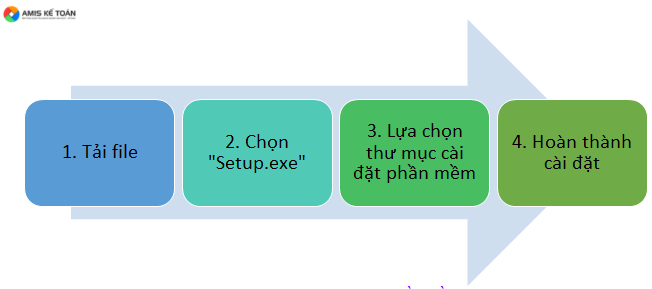
Bước 1: Tải file cài đặt HTKK 4.7.3 mới nhất về máy tính.
Bước 2: Mở file cài đặt “HTKK” mới nhất đã tải về, sau đó chọn file “Setup.exe”.
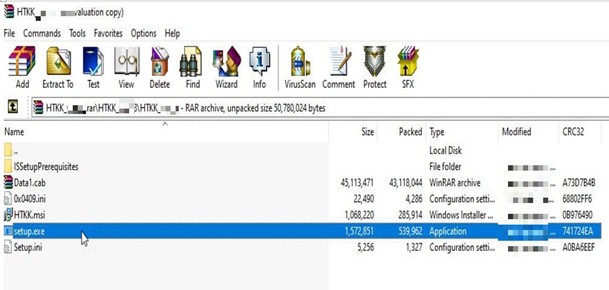
Bước 3:
Sau khi chạy file “Setup.exe” chọn “Tiep tuc” ? Sau đó sẽ xuất hiện màn hình cài đặt Hỗ trợ kê khai thuế.
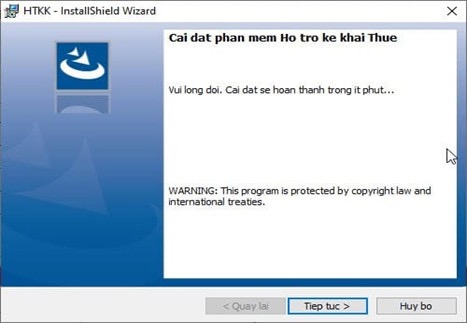
Tiếp theo các bạn chọn thư mực lưu cài đặt phần mềm:
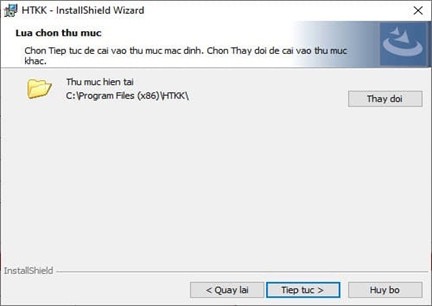
Rồi tiếp đó, các bạn tiến hành chọn mục lưu HTKK, Ấn “Cai dat” để kết thúc quá trình cài đặt
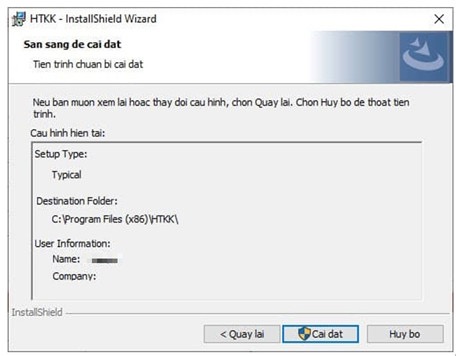
*Lưu ý quan trọng khi chọn thư mục cài đặt:
Mặc định ứng dụng HTKK sẽ được đặt tại thư mục Program Files trên cùng phần hệ điều hành (thường là ổ C). Tuy nhiên để tránh việc dữ liệu phần mềm bị thất lạc, mất mát trong quá trình sử dụng hoặc khi cài lại Windows, Các bạn nên tạo 1 thư mục đặt tên là HTKK 4.7.3 tại ổ D hoặc E rồi ?click nút “Thay đổi” để ?chọn thư mục cài đặt theo nhu cầu.
Ngoài ra, phần mềm HTKK phiên bản trước đã cài đặt ở ổ nào các bạn nên tiếp tục cài đặt ở ổ đó thì các dữ liệu, thông tin đã kê khai sẽ được cập nhật tự động vào phần mềm mới.
Bước 4: Chờ kết thúc việc nâng cấp nhấn nút “Hoan thanh” để hoàn thành việc cài đặt. Sau đó, các bạn có thể sẵn sàng sử dụng phần mềm HTKK.
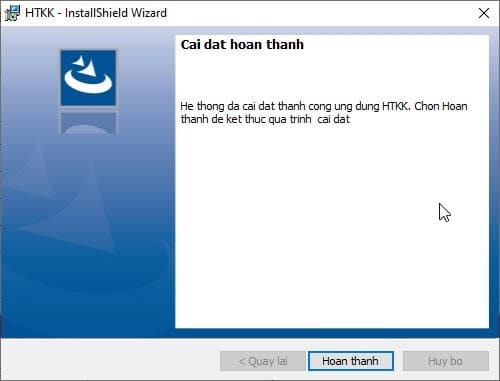
*Lưu ý: Khi update phần mềm HTKK từ bản 4.0.x sang phiên bản cao hơn, khi cài đặt phiên bản cao báo lỗi “another version of this product is already installed htkk” điều này có nghĩa là đang có 1 phiên bản HTKK được cài trên máy tính. Để cài được bản mới doanh nghiệp vào Control panel -> Programs -> Uninstall a program để gỡ phần mềm phiên bản cũ ra.
4. Hướng dẫn sửa một số lỗi thường gặp khi cài đặt và sử dụng phần mềm HTKK 4.7.3
HTKK là phần mềm mã vạch hỗ trợ kê khai thuế do Tổng Cục Thuế phát hành cho tất cả các doanh nghiệp hoạt động và đăng ký kinh doanh tại Việt Nam. Việc cài đặt không quá phức tạp nhưng trong quá trình cài đặt, sửa đổi, sử dụng phần mềm… đôi khi phát sinh một số lỗi nên các bạn cần nắm được để biết cách xử lý khi gặp phải các lỗi này.
MISA AMIS tổng hợp hướng dẫn các bạn sửa một số lỗi thường gặp như sau:
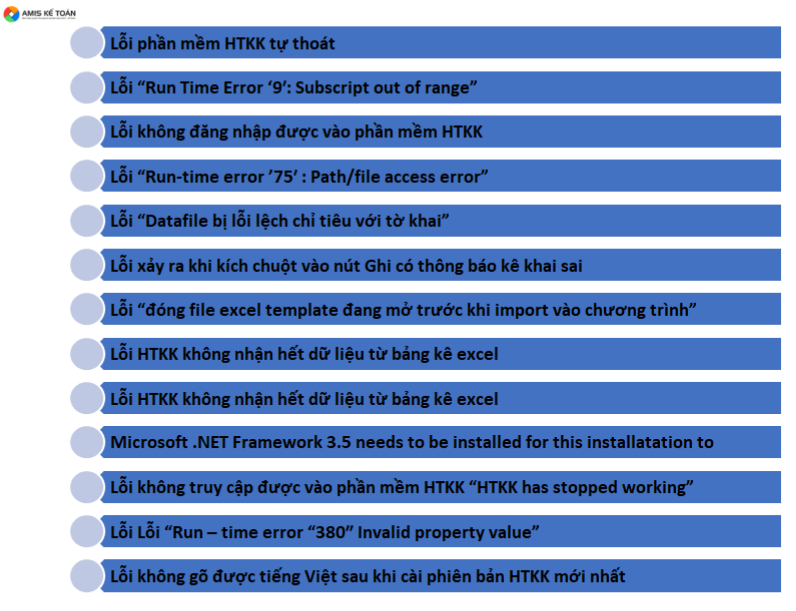
4.1. Sửa lỗi phần mềm HTKK tự thoát
Nguyên nhân và cách sửa:
1. Do user đăng nhập máy tính cài đặt là user người dùng không có quyền admin sẽ gây lỗi ứng dụng khi cài đặt. Xử lý bằng cách nhờ nhân viên IT hỗ trợ login vào máy bằng User có đủ quyền để thực hiện cài đặt ứng dụng. (Lỗi này thường gặp ở số ít máy tính hoạt động trong mạng nội bộ của các công ty, doanh nghiệp lớn).
Cũng có thể xử lý bằng cách:
Nhấp chuột phải ? Properties ? Chọn “run this program as an administrator”
2. Do khi đặt không chạy bằng lệnh “Run administrator” ? Xử lý bằng cách:
uninstall và install lại bằng lệnh “Run administrator” đúng theo hướng dẫn bên trên.
3.Do người dùng lấy lại dữ liệu kê khai từ Ứng dụng HTKK cũ không đúng cách hoặc Dữ liệu trên HTKK cũ có nhiều mẫu biểu theo các Thông tư hết hiệu lực gây lỗi khi chuyển đổi dữ liệu.
? Bạn xem lại hướng dẫn cài đặt HTKK 4.7.3 bên trên và thực hiện lại cho đúng cách.
4. Do hệ thống không tự động cấp được quyền truy cập cho thư mục cài đặt. Đây là lỗi phổ biến nhất trên Windows 10. Cách xử lý như sau:
- Mở thư mục chứ thư mục cài đặt HTKK:
- Với Windows 64 bit: C:\Program Files (x86)
- Với Windows 32 bit: C:\Program Files
- Nhấp chuột phải lên thư mục HTKK ? Chọn Properties, qua Tap Security và cấp Full quyền cho user đang sử dụng.
Lưu ý: Nếu khi kết xuất tờ khai ra file XML bị báo lỗi: “Có lỗi xảy ra khi kết xuất tờ khai xml”. Nguyên nhân: là do phần mềm HTKK không hiển thị được khi lưu thư mục (folder) tiếng Việt có dấu. Vì vây, khi kết xuất xml bạn không dùng folder tiếng Việt có dấu mà sử dụng tiếng Việt không dấu hoặc tiếng Anh.
4.2. Lỗi “Run Time Error ‘9′: Subscript out of range”.
Nguyên nhân: Do sai định dạng ngày tháng.
Cách sửa: Cài đặt lại định dạng ngày cho hệ thống bằng cách:
Kích chuột vào Start ? Control Panel ? Region and language ? chọn Tab “Fomats” ? Bấm “Additional Settings” ? chọn Tab “Date” chỉnh lại Short date: dd/MM/yyyy; Long date: dddd, dd MMMM, yyyy.
Chuyển qua Tab “Location” chọn Home location: United States ? OK để hoàn thành.
4.3. Lỗi không đăng nhập được vào phần mềm HTKK
Nguyên nhân: Lỗi này xảy ra khi bạn nhập Mã số thuế doanh nghiệp vào HTKK và nhấn nút “Đồng Ý”, nhưng không truy cập được vào hệ thống.
Cách sửa:
Vào Menu Start ? Run ? gõ lệnh: regsvr32 scrrun.dll;
4.4. Lỗi “Run-time error ’75′ : Path/file access error”
Nguyên nhân: Do tài khoản người dùng (User) ứng với hệ điều hành trên máy tính của bạn khi Log on vào Windows không có quyền ghi (Write) lên bất kỳ thư mục do tài khoản Administrator tạo ra vì vậy khi bạn khởi tạo chương trình sẽ bị lỗi như trên. Hoặc cũng có thể bạn cài đặt HTKK vào thư mục có tên chứa dấu tiếng Việt.
Cách sửa: Truy cập vào Window bằng tài khoản có toàn quyền (Administrator) và phân lại quyền cho thư mục HTKK có quyền ghi (write). Cụ thể thực hiện như sau:
– Bước 1: Tìm đến thư mục có tên HTKK sau đó nhấn nút phải chuột ở thư mục HTKK và chọn menu properties. Thường thư mục này được tìm thấy theo đường dẫn C:\Program Files (x86)\HTKK hoặc C:\Program Files\HTKK.
– Bước 2: Ta chọn thẻ Security ở cửa sổ Properties, ta thực hiện như sau:
* Tại mục Group or User names bạn tích chuột vào dòng Administrator.
* Tại mục Permissions for Administrator ta chọn dấu tích vào phần ô vuông của “Full Control” ở cột Allow.
– Bước 3: Kích chuột vào nút OK để hoàn thành.
Trường hợp bạn cài đặt HTKK trong thư mục có tên tiếng việt có dấu các bạn thực hiện bỏ dấu tiếng Việt và đảm bảo tên thư mục đó không chứa các ký tự đặc biệt như: ! @ # $ % …
4.5. Lỗi “Datafile bị lỗi lệch chỉ tiêu với tờ khai”
Nguyên nhân: Do dữ liệu có trong máy tính của bạn thuộc phiên bản cũ, trong khi phiên bản HTKK mới đã sửa đổi mẫu tờ khai mới nên xảy ra lỗi trên. Lỗi này thường gặp khi nâng cấp các phiên bản HTKK mới có sửa đổi theo mẫu của thông tư mới.
Cách sửa: Khi bản mới có sự khác biệt về tờ khai, thường sẽ cho phép cài đồng thời cả hai phiên bản HTKK (cũ và mới) đề theo dõi số liệu cũ và làm mới. Vì vậy bạn không cần gỡ bản cũ mà chỉ cài thêm bản mới để làm.
Trong trường hợp này tuyệt đối bạn không được lấy dữ liệu cũ đổ vào phiên bản HTKK mới để tránh gây ra lỗi trên.
4.6. Lỗi xảy ra khi kích chuột vào nút “Ghi” có thông báo kê khai sai
Nguyên nhân: Lỗi này xảy ra nhiều khả năng là do bạn tích chọn nhiều hoặc tất cả các phụ lục mà lại chỉ thực hiện kê khai trên bảng kê Bán ra, mua vào nên khi lưu Phần mềm thông báo lỗi.
Cách sửa: Khi thực hiện kê khai, bạn chỉ tích vào những phụ lục cần thiết áp dụng cho doanh nghiệp mình.
Trường hợp Bạn đã tích chọn tất cả các lựa chọn thì bạn thực hiện xóa lần lượt từng phụ lục thừa thì lỗi này sẽ được khắc phục.
4.7. Lỗi “đóng file excel template đang mở trước khi import vào chương trình” .
Nguyên nhân:
- Chưa đóng file excel bảng kê;
- Sử dụng file Excel mẫu bảng kê không đúng định dạng;
- Đặt tên file, tên thư mục chứa file có dấu tiếng Việt.
Cách sửa:
- Đóng file bảng kê Excel trước khi import dữ liệu từ file Excel này vào phần mềm HTKK. Sau đó, bạn cần sử dụng file Excel mẫu trong phần mềm HTKK (Vào Menu Trợ giúp ? Mẫu bảng kê để tải file mẫu về).
- Bạn lưu ý không đặt tên file, tên thư mục chứa file bằng Tiếng việt có dấu.
4.8. Lỗi HTKK không nhận hết dữ liệu từ bảng kê excel
Nguyên nhân: Lỗi này xảy ra khi nhận dữ liệu bảng kê hoá đơn mua vào, bán ra từ phần mềm kế toán, đã copy dữ liệu vào mẫu định dạng chuẩn lấy từ phần “Trợ giúp” của ứng dụng HTKK, dữ liệu không nhận vào ứng dụng HTKK hoặc nhận không đúng các chỉ tiêu trên bảng kê.
Cách sửa: Bạn cần làm lại dữ liệu bảng tính Excel đó và không làm thay đổi cấu trúc các cột của bảng kê mà phải giữ nguyên theo mẫu của chương trình. Bạn chỉ có thể thêm dòng hoặc xoá dòng và phải điền đầy đủ thông tin, kể cả cột số thứ tự.
4.9. Microsoft .NET Framework 3.5 needs to be installed for this installatation to continue.
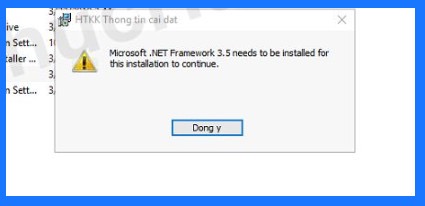
Nguyên nhân:
– Lỗi này xảy ra khi bạn tiến hành cài đặt HTKK trên hệ điều hành Window, đặc biệt là Win10 (thỉnh thoảng xảy ra ở phiên bản Win8).
– Lý do xảy ra lỗi này do hệ điều hành máy tính chưa được cài ứng dụng Microsoft .NET Framework 3.5 – một phần mềm cần thiết để hỗ trợ cho HTKK “chạy được”.
Cách sửa lỗi:
– Bước 1: Tải phần mềm Microsoft .NET Framework 3.5 từ link sau: https://www.microsoft.com/en-us/download/details.aspx?id=21
– Bước 2: Tiến hành cài đặt Microsoft .NET Framework 3.5 bằng cách kích chuột vào tệp tin vừa tải được về ở bước 1 và làm theo các chỉ thị trong đó.
– Bước 3: Tiến hành cài đặt HTKK phiên bản mới nhất theo hướng dẫn ở Phần 1.
4.10. Lỗi không truy cập được vào phần mềm HTKK “HTKK has stopped working”
Đây là một trong những lỗi phổ biến mà nhiều bạn hay gặp phải, đặc biệt là ở các phiên bản HTKK mới, biểu hiện của lỗi này là khi bạn kích chuột vào phần mềm HTKK thì nó xuất hiện cửa sổ thông báo lỗi và không truy cập được vào phần mềm, hoặc khi bạn nhập Mã số thuế của doanh nghiệp và thì màn hình cũng xuất hiện thông báo lỗi, sau đó bạn cũng không thể tiếp tục truy cập.
Nguyên nhân 1: Do chưa thiết lập quyền truy cập cho kiểu tài khoản everyone của window
Cách sửa:
– Click chuột vào phần mềm HTKK đã được cài đặt trên window.
– Sau đó màn hình hiện ra Ô vuông ” Đăng nhập vào hệ thống” ? Nhập MST ? Nhấp “Đồng ý”.
– Tiếp theo màn hình xuất hiện như hình ? click “Close the programme”.
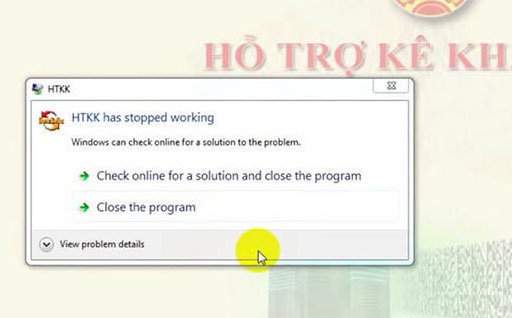
– Vào Computer ? Ổ đĩa C ? Chọn ” Programme Files” ? HTKK ? Click chuột phải chọn “Properties” ? chọn ” Security ” ? nhấn “Edit”.

– Tiếp theo xuất hiện bảng ” Permissions for HTKK”: Các bạn click vào ” ADD” ? nhập vào “everyone” ? OK
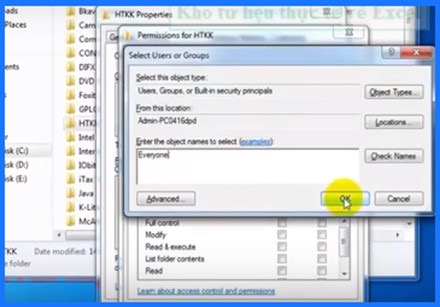
– Màn hình sẽ trở lại bảng trước đó, lúc này các bạn tích vào “Full control” của cột “Allow” ? Bấm “Apply” ? Nhấn “OK” ?Tiếp tục bấm OK cho 2 bảng còn lại.
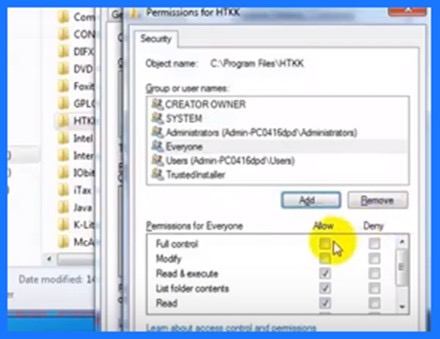
? Truy cập trở lại phần mềm HTKK, như vậy các bạn đã hoàn thành sửa lỗi thiết lập quyền truy cập cho kiểu tài khoản everyone của Window.
Nguyên nhân 2: Chưa thiết lập chế độ chạy HTKK với quyền của Quản trị viên Window.
Cách sửa:
+ Bước 1: Kích chuột phải trên phần mềm HTKK ? Chọn Properties
+ Bước 2: Chọn tab Compatibility ? Tích chọn Run this program as an Administrator ở mục Privilege Level ? Nhấn Ok để hoàn thành.
Nguyên nhân 3: Cài xong chạy được, nhưng lỗi phát sinh kể từ khi sao chép dữ liệu từ phiên bản cũ vào phiên bản mới
Khi bạn cài đặt HTKK xong, phần mềm chạy được, nhưng khi bạn tiến hành sao chép dữ liệu từ phiên bản cũ vào phiên bản mới không đúng cách thì lỗi trên sẽ xuất hiện. Cách sao chép dữ liệu sai ở đây là bạn copy toàn bộ dữ liệu ứng với MST của doanh nghiệp cần thao tác trong thư mục C:\Program Files (x86)\HTKK\DataFiles của phiên bản cũ vào thư mục cùng tên hoặc tương tự của phiên bản mới.
Cách sửa:
Bước 1: Vào thư mục chứa dữ liệu của phiên bản HTKK mới mà bạn đã cài đặt ứng với đường dẫn sau C:\Program Files (x86)\HTKK\DataFiles;
Bước 2: Đổi tên MST của công ty (mà phát sinh lỗi trên khi truy cập vào HTKK) thành tên khác hoặc nén lại rồi xóa thư mục ứng với MST đó đi.
Bước 3: Vào phần mềm HTKK cũ sao lưu dữ liệu (bằng cách kích vào menu Công cụ ? Sao lưu dữ liệu ? Đặt tên cho file sao lưu dữ liệu ? Save), bạn cần nhớ vị trí của file dữ liệu này để phục vụ cho bước tiếp theo.
Bước 4: Vào phần mềm HTKK mới chọn menu Công cụ ? Chuyển đổi dữ liệu từ phần mềm HTKK cũ ? Chọn file dữ liệu đã sao lưu ở bước 3 ? Yes hoặc OK để hoàn thành .
4.11. Lỗi Lỗi “Run – time error “380″ Invalid property value”
Nguyên nhân: Do chưa thiết lập chế độ ngày tháng của máy tính theo dạng dd/mm/yyyy mà HTKK sử dụng.
Cách sửa:
Kích chọn Start ? Settings ? Control Panel ? Date and time chỉnh đúng theo định dạng dd/mm/yyyy ? Chọn OK để hoàn thành.
4.12. Lỗi không gõ được tiếng Việt sau khi cài phiên bản HTKK mới nhất
Nguyên nhân: Do chưa thiết lập đúng định dạng gõ chuẩn với HTKK trong phần mềm gõ tiếng Việt.
Cách sửa:
+ Với phần mềm Unikey: Đầu tiên các bạn click chuột phải vào biểu tượng Unikey trên màn hình Window?Chọn “Properties” ? Chọn “Compatibility” ? Tích chọn vào ô ” Run this program as an administrator” ? nhấn nút ” OK”
(Nếu vẫn không được các bạn thử cách thứ 2 như sau. Các bạn mở cửa sổ làm việc của phần mềm Unikey ? chọn nút “Mở rộng” sau đó? tích chọn vào chức năng “Sử dụng clipboard cho unicode” rồi bấm ? “Đóng” để áp dụng).
+ Với phần mềm Vietkey: Trong cửa sổ làm việc của phần mềm Vietkey người sử dụng chọn tab Bảng mã sau đó tích chọn vào chức năng “Unicode dựng sẵn”.
Kết luận
Trên đây là nội dung bài viết về cách tải, cài đặt phần mềm HTKK 4.7.3 mới nhất ngày 18/03/2022 đáp ứng kê khai quyết toán thuế năm 2021 theo Thông tư số 80/2021/TT-BTC và hướng dẫn xử lý một số lỗi thường gặp khi cài đặt và sử dụng phần mềm HTKK.
MISA AMIS mong rằng những chia sẻ này sẽ giúp ích cho quý bạn đọc để thực hiện việc cài đặt và sử dụng phần mềm HTKK được thuận lợi và dễ dàng hơn.
Hiện nay, các doanh nghiệp thường trang bị thêm cho bộ phận kế toán hệ thống phần mềm hỗ trợ để giúp việc thực hiện các nghiệp vụ liên quan đến các đối tượng kế toán được nhanh chóng, chính xác hơn. Một trong các phần mềm nổi bật trên thị trường đó là phần mềm kế toán online MISA AMIS. Đây là giải pháp quản trị tài chính thông minh thế hệ mới, có nhiều tính năng đặc biệt hỗ trợ hoạt động định khoản và các nghiệp vụ kế toán khác:
- Đáp ứng đầy đủ nghiệp vụ kế toán của doanh nghiệp mọi lĩnh vực
- Tự động nhập liệu: Tự động nhập liệu chứng từ từ: Hóa đơn, Bill bán hàng, Bảng kê ngân hàng… giúp rút ngắn thời gian nhập liệu, tránh sai sót.
- Tự động hóa việc lập báo cáo: Tự động tổng hợp số liệu lên báo cáo thuế, báo cáo tài chính và các sổ sách giúp doanh nghiệp nộp báo cáo kịp thời, chính xác.
- Cảnh báo thông minh: Nhắc nhở hạn kê khai, nộp thuế; Tồn kho vật tư, hàng hóa; Thu hồi nợ, thanh toán hóa đơn; Tình trạng hoạt động của KH/NCC…
- Kết nối với Cơ quan Thuế; hệ thống quản trị bán hàng, nhân sự; hơn 100 đối tác giúp đồng bộ dữ liệu, giảm thiểu thời gian nhập liệu chồng chéo
Tham khảo ngay phần mềm kế toán online MISA AMIS để quản lý công tác kế toán hiệu quả hơn.
| >> DÙNG THỬ MIỄN PHÍ – PHẦN MỀM KẾ TOÁN ONLINE MISA AMIS |
Người tổng hợp: Người yêu kế toán


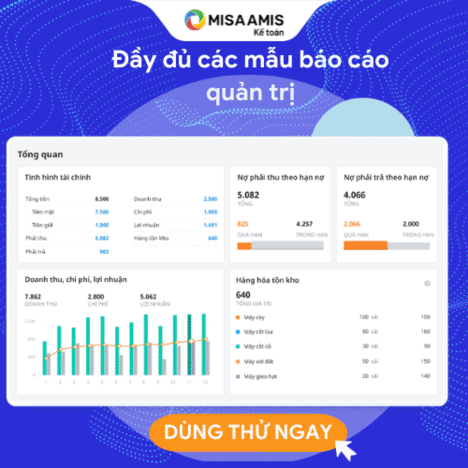










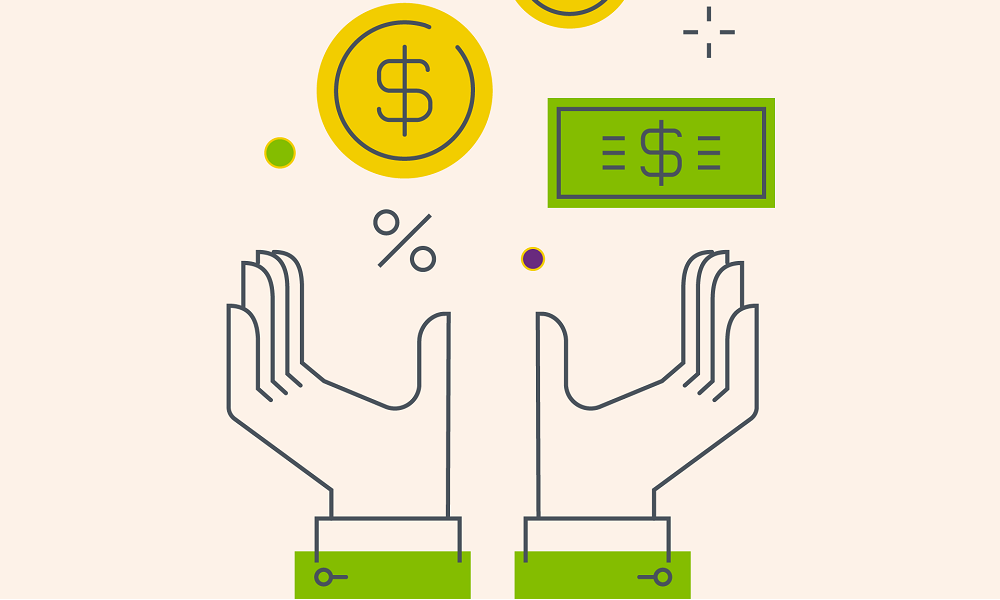








 0904 885 833
0904 885 833 https://www.misa.vn/
https://www.misa.vn/










